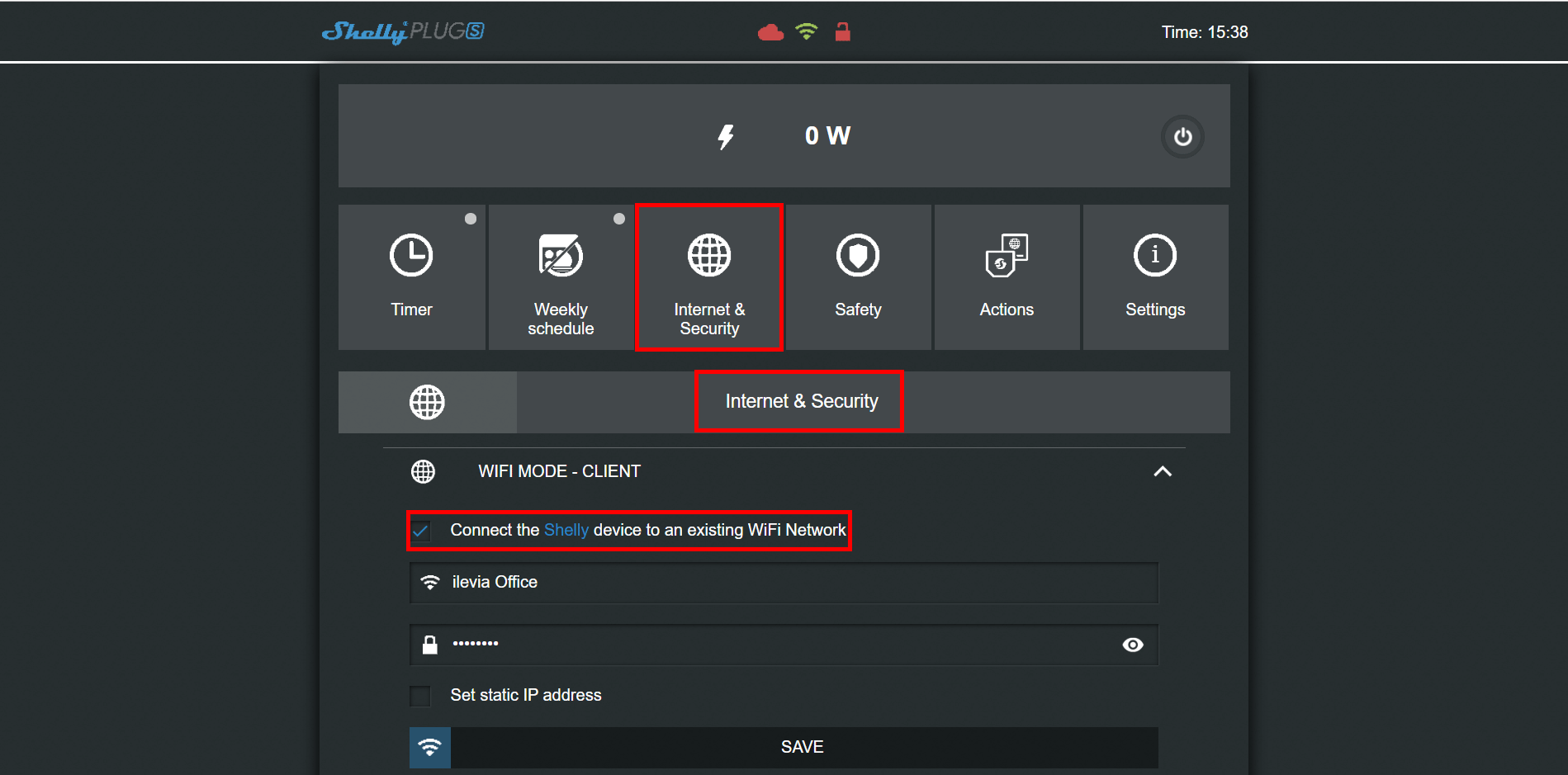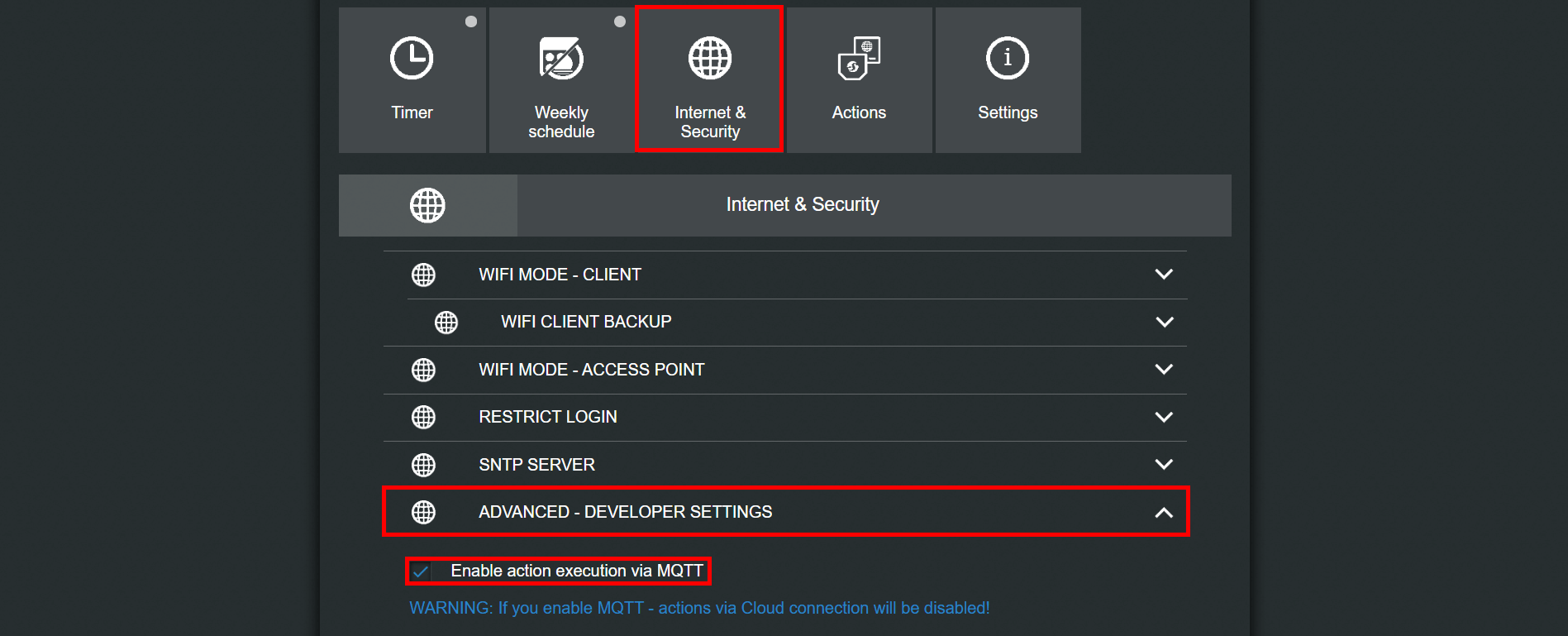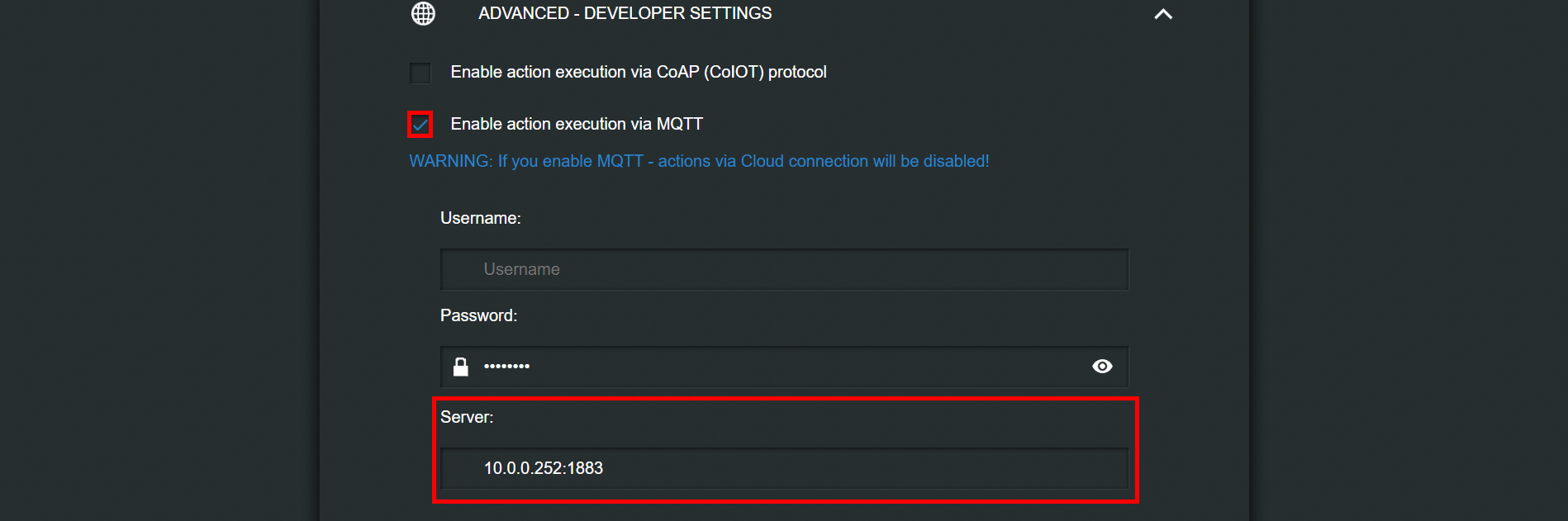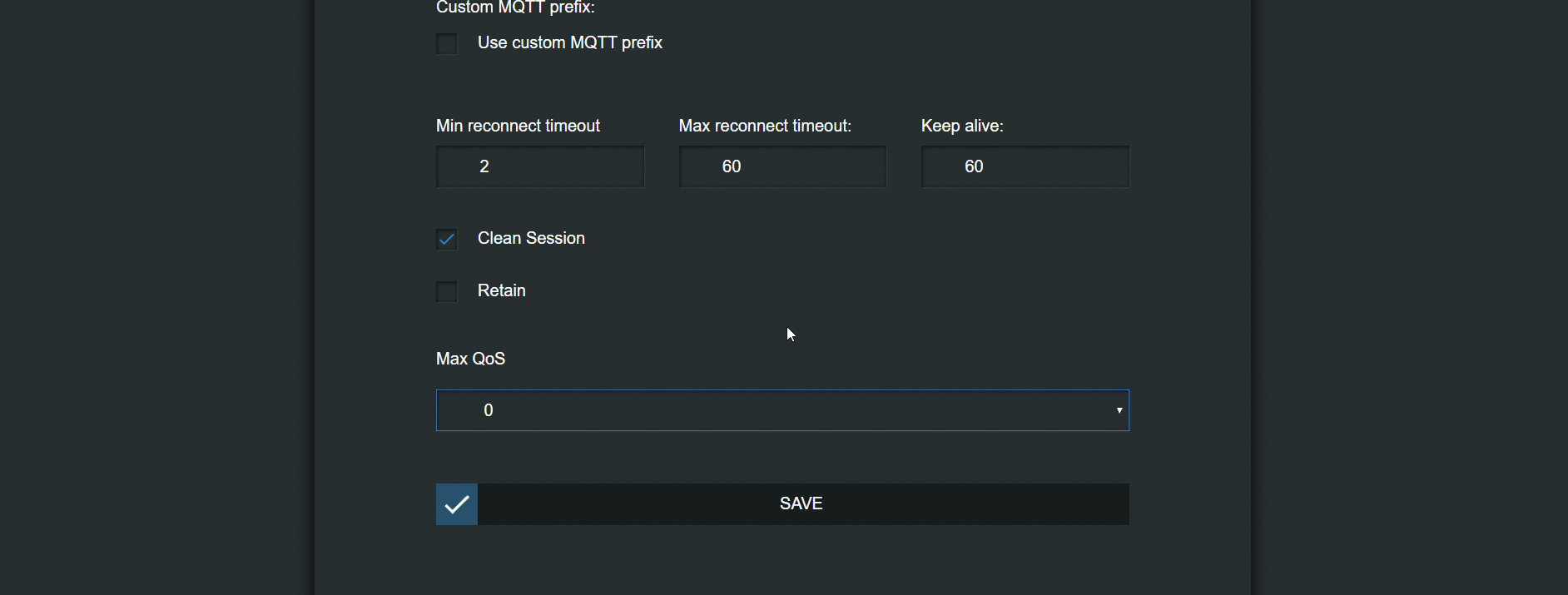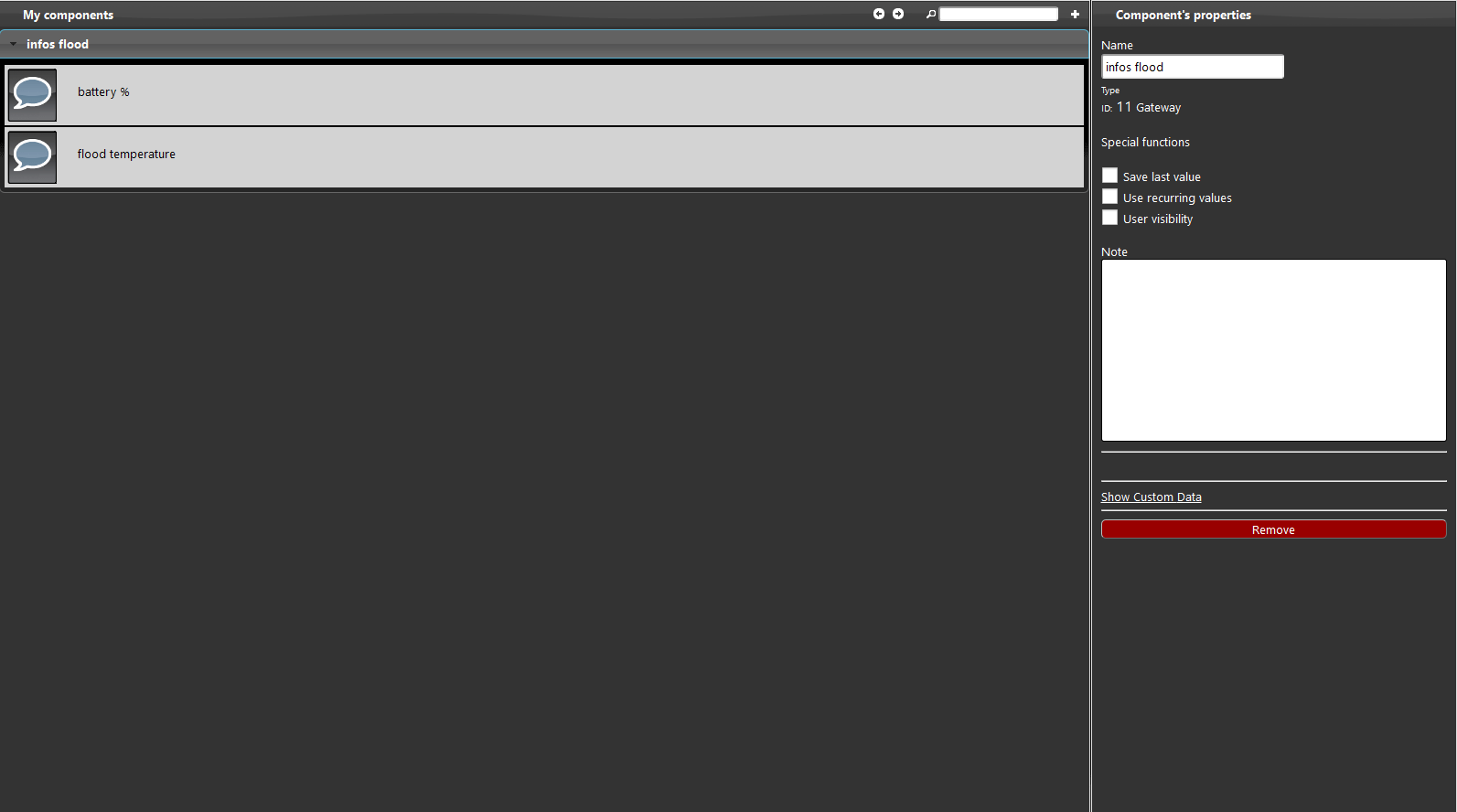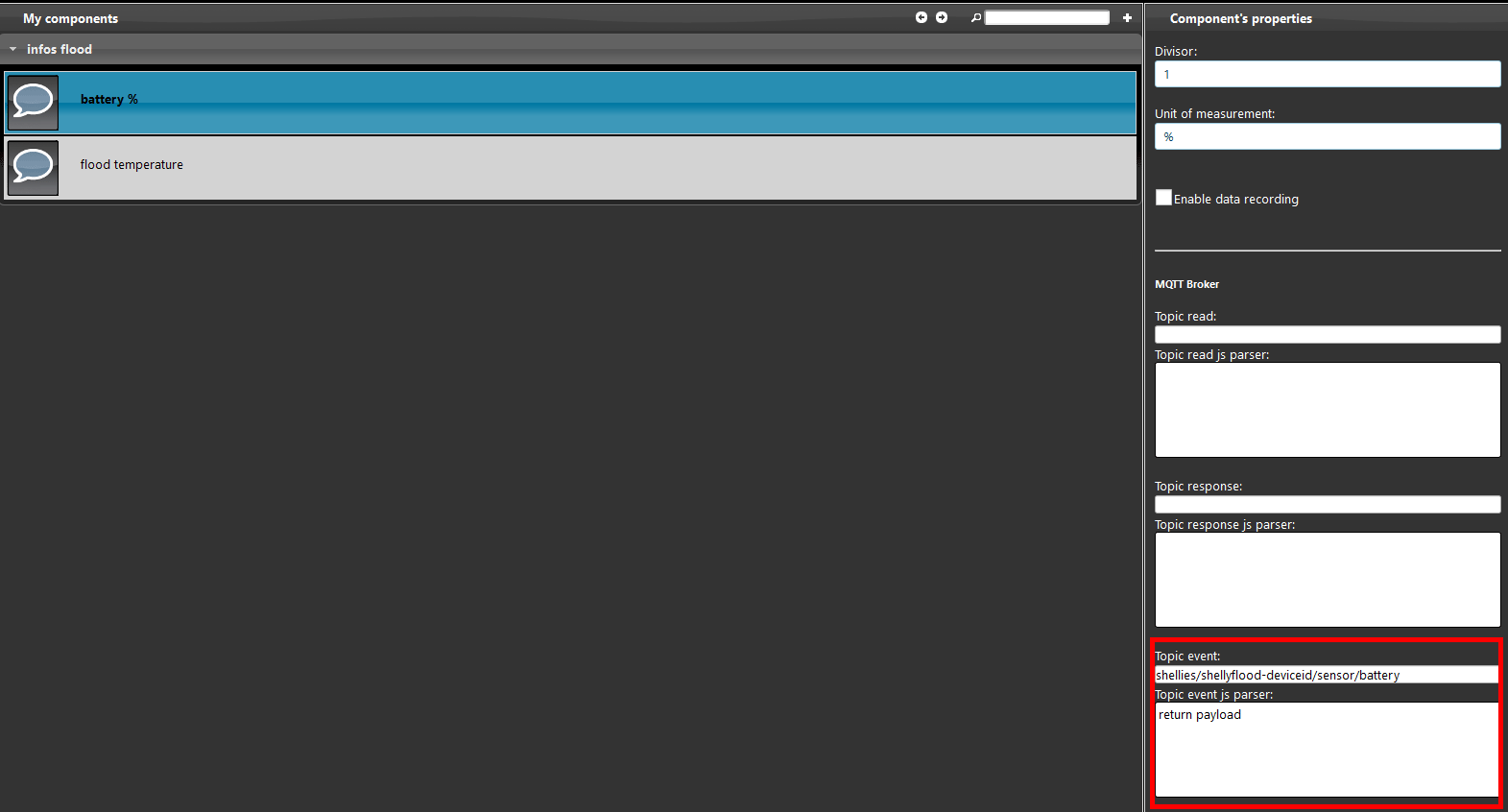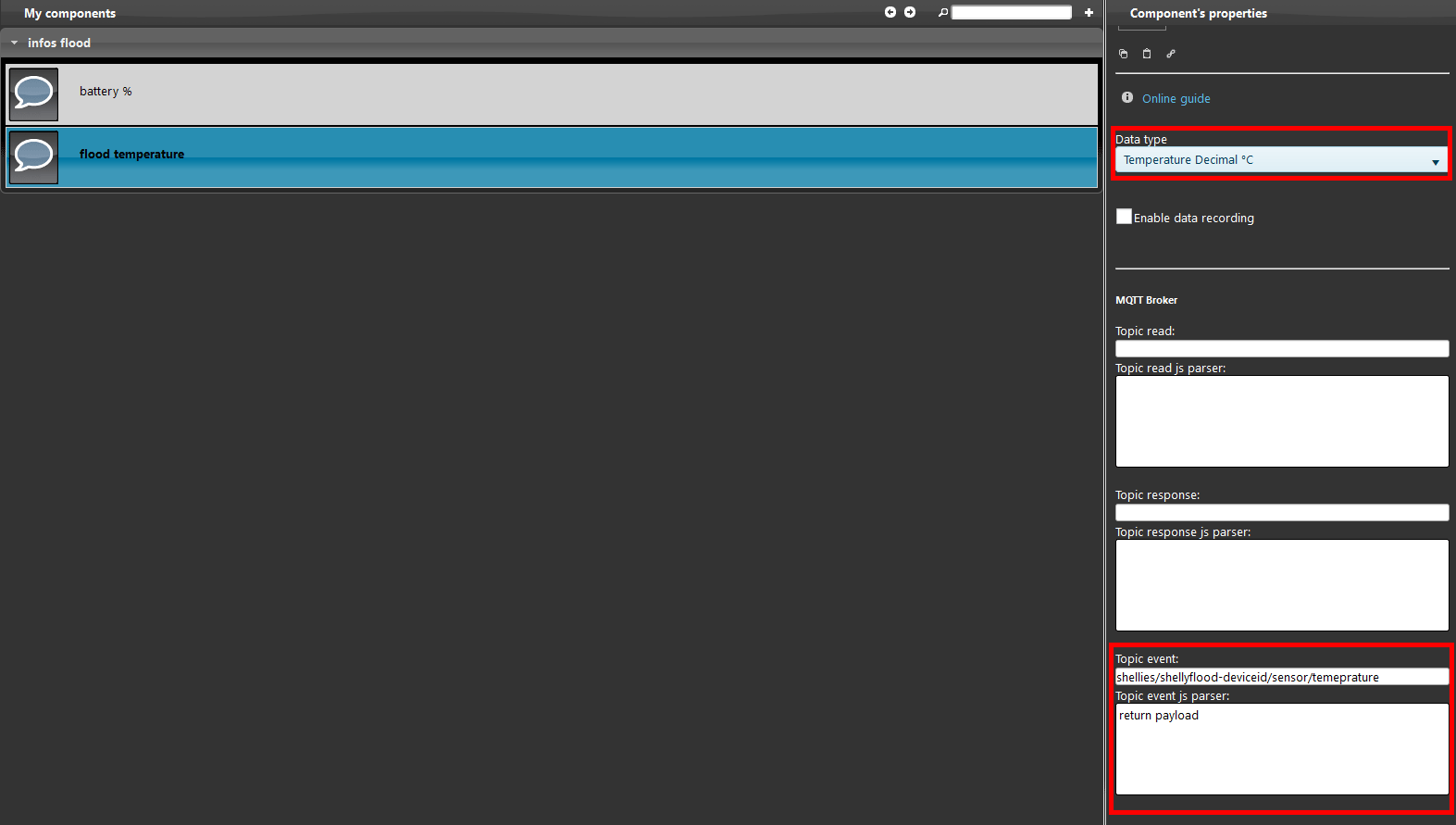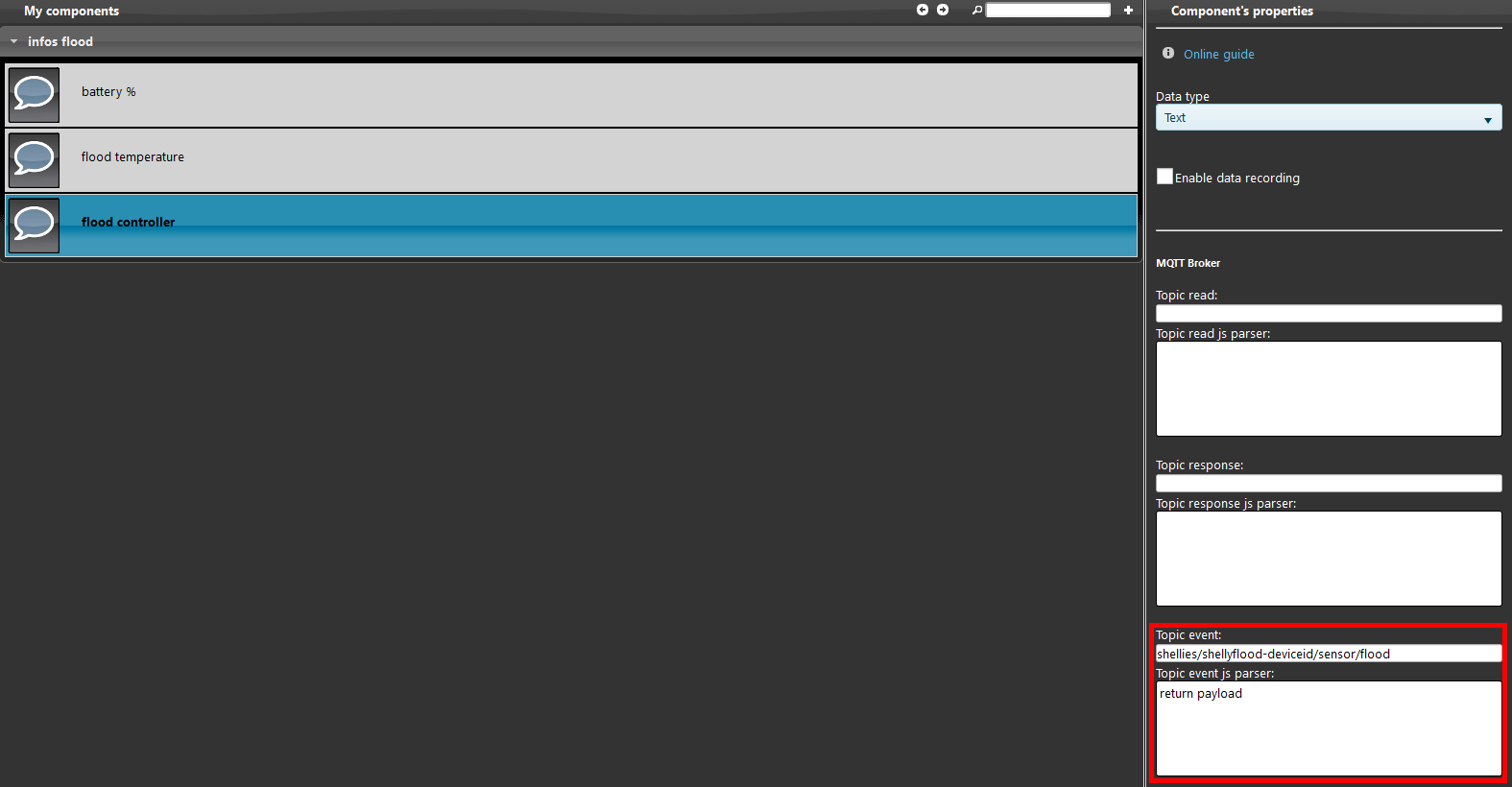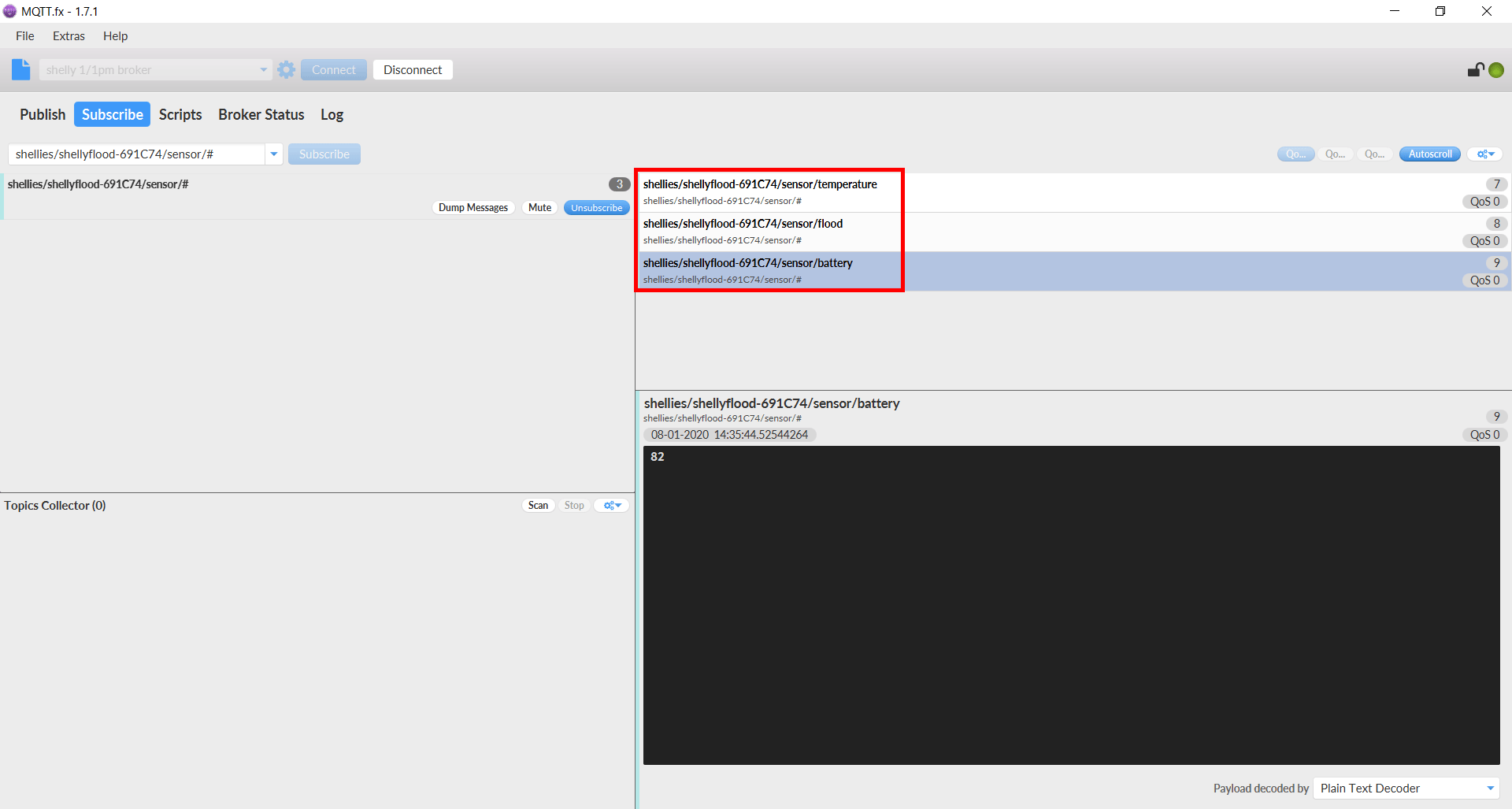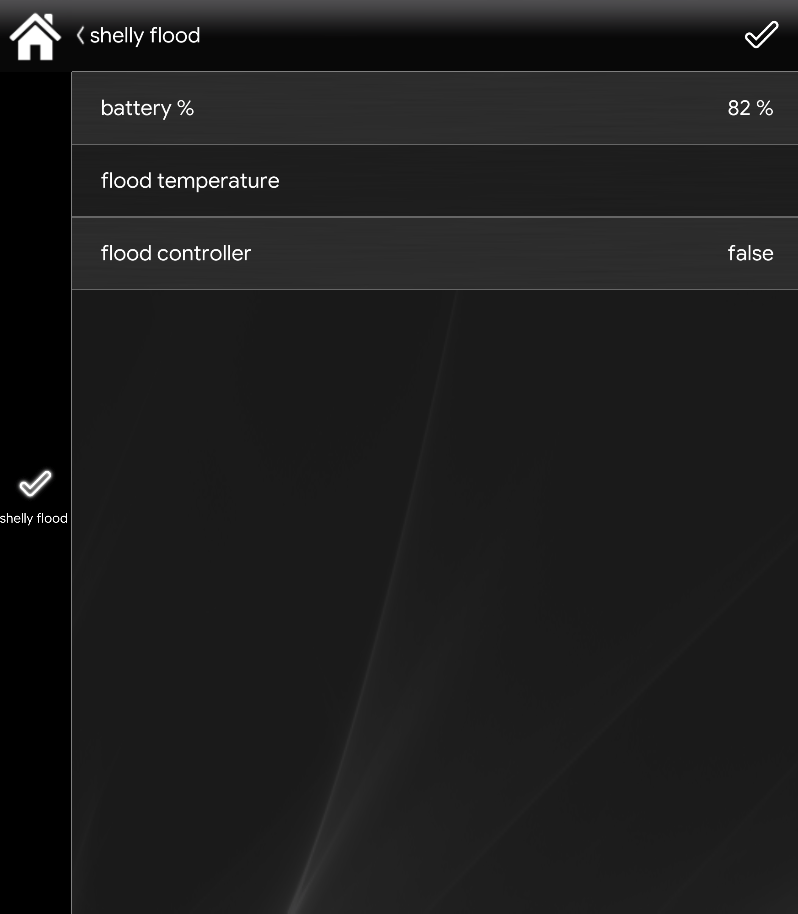INTEGRAZIONE SHELLY FLOOD CON PROTOCOLLO MQTT NEL SISTEMA ILEVIA
INTRODUZIONE
Questa guida andrà a spiegare come impostare il dispositivo shelly flood con il protocollo MQTT. Questo dispositivo è usato per controllo temperatura fluidi e controllo fluidi, con la possibilità di
impostare una modalità di emergenza che avvertirà al momento di un evento scatenante.
Questo dispositivo avrà bisogno di una batteria a litio modello 3V CR123A
Configurazione Interfaccia web
Passo 1:
Una volta connessi all’interno del suo hotspot si andrà a digitare l’IP predefinito del dispositivo che è (192.168.33.1) nella barra di ricerca del tuo browser.
Passo 2:
Adesso andremo ad abilitare la modalità wifi nel dispositivo shelly per far si che si connetta al tuo wifi, quindi recati sulla sezione “internet security” poi su “wifi client” e infine clicca sulla casella “connect the shelly device to an existing wifi network”.
Passo 3:
Per impostare l’MQTT nel dispositivo recarsi nella sezione Internet security, dopo di che “advanced developer settings” e cliccare sulla casella “enable action execution via MQTT”.
Passo 4:
Inserisci l’IP del server all’interno della casella di testo “server”.
Passo 5:
Imposta il Quality of Sevice (QoS) a 2.
Passo 6:
1. Creare un nuovo progetto con EVE manager;
2. Creare un nuovo protocollo MQTT come spiegata in questa guida;
3. Aggiungi 2 componenti info dalla sezione base;
4. Creare un nuovo gruppo e inserirci i due componenti info.
Passo 7:
C’è una guida che spiega come trovare l’ID del dispositivo.
Una volta ottenuto l’ID si potrà configurare i topic. Puoi trovare i topic per questo dispositivo all’interno del sito di shelly.
I topic sono mostrati nella immagine sottostante.
Cliccando questo link potrai consultate i topic illustrati nell’immagine sottostante.
Passo 8:
Impostare l’altro componente info, questo componente andrà a mostrare la temperatura del liquido.
Inserisci il topic all’interno.
Imposta l’unità di misura per la temperatura in “C°” come mostrato nell’immagine sottostante.
Cliccando questo link potrai consultate i topic illustrati nell’immagine sottostante.
Passo 9:
Per impostare il dispositivo shelly in modalità controllo fluidi:
- Aggiungi un altro componente info al progetto come mostrato nella figura sottostante
- scrivi il topic corretto per mostrare il payload del messaggio
Clicca questo link per consultare i topic illustrati nell’immagine sottostante.
Passo 10:
Scaricare e installare il software di debug MQTT fx.
Segui questa guida se non hai già installato il software.
Iscriviti al topic “shellies/shellyflood-<deviceID>/relay/#.
Se i topic sono stati correttamente impostati dovresti riuscire a vedere le informazione arrivare.
Passo 11:
Questo è come il progetto finito sarà all’interno della applicazione di automazione EVE remote plus.
RISOLUZIONE PROBLEMI
1- Assicurati di avere l’ultima versione disponibile di EVE manager e del firmware dell’X1 server.
2- Assicurati di avere il dispositivo shelly correttamente connesso alla tua rete.
3- Se non riesci a connettere il broker controlla che il tuo X1 sia stato impostato correttamente.
Scopri molto altro riguardo alla nostra soluzione dedicata a shelly.
FAQ:
Why doesn't my shelly flood connecting to my local network?
check if the shelly plug has been turned on correctly or if the battery has been correctly mounted.